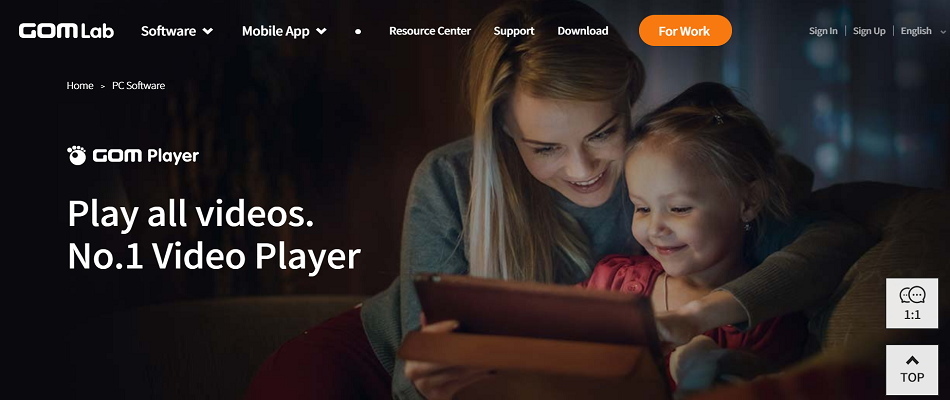U kunt proberen de Media Player-bibliotheek te wissen of de probleemoplosser uit te voeren
- Windows Media Player kan niet worden geopend, waardoor u uw favoriete media niet op uw pc kunt afspelen.
- Sommige Windows-gebruikers gebruiken nog steeds liever de oude Windows Media Player om hun mediabestanden te verwerken.
- U kunt proberen de Windows Media Player opnieuw te installeren of het Media Player-proces opnieuw te starten.

XINSTALLEREN DOOR OP HET DOWNLOADBESTAND TE KLIKKEN
- Restoro pc-reparatieprogramma downloaden dat wordt geleverd met gepatenteerde technologieën (octrooi aanwezig hier).
- Klik Start scan om Windows-problemen te vinden die pc-problemen kunnen veroorzaken.
- Klik Alles herstellen om problemen op te lossen die van invloed zijn op de beveiliging en prestaties van uw computer.
- Restoro is gedownload door 0 lezers deze maand.
Windows Media Player is de standaard mediaspeler-app voor Windows OS. Het werd vervangen door Media Player in Windows 11. Velen geven echter nog steeds de voorkeur aan Windows Media Player voor het afspelen van hun mediabestanden. Er zijn een stel gebruikersrapporten die beweren dat voor hen de Windows Media Player niet kan worden geopend.
Als u een van deze gebruikers bent en op zoek bent naar oplossingen, dan bent u op de juiste plek beland. Omdat we u in deze handleiding een aantal oplossingen zullen geven waarmee u het probleem met Windows Media Player kunt oplossen. Laten we er meteen op ingaan.
- Open de Begin menu.
- Type Windows-onderdelen in-of uitschakelen En open Het.

- Uitbreiden Media-functies.

- Vink het vakje aan voor Windows Media Speler.

- Klik OK om het op uw pc te installeren.
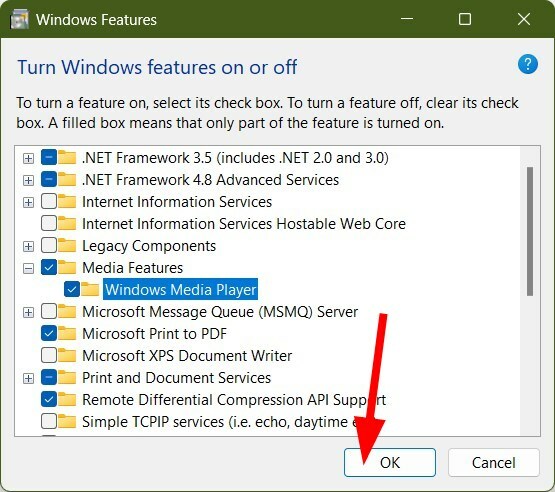
- Herstarten uw pc.
- Open de Begin menu.
- Zoeken Windows Media Speler en open het.
- Nu kunt u de oude mediaspeler op uw Windows 11-pc gebruiken.
Met behulp van de bovenstaande stappen kunt u de oude Windows Media Player inschakelen op uw Windows 11-pc.
Als u problemen ondervindt bij het uitvoeren ervan of als deze niet wordt geopend op uw Windows-pc, volgt u de onderstaande oplossingen.
Voordat u de geavanceerde oplossingen toepast, bekijkt u enkele voorlopige oplossingen en lost u hopelijk op dat het probleem met Windows Media Player niet wordt geopend.
- Start uw pc opnieuw op, omdat dit meerdere tijdelijke storingen waarmee uw pc mogelijk te maken heeft, kan verhelpen.
- Controleer of u Windows Media Player als standaardspeler gebruikt om het mediabestand te openen of niet.
- Schakel Windows Media Player in op uw Windows 11-pc door de bovenstaande stappen te volgen.
Laten we nu naar de geavanceerde oplossingen hieronder gaan.
1. Voer de probleemoplosser uit
- druk de Winnen + I knoppen om te openen Instellingen.
- Selecteer Problemen oplossen vanaf de rechterkant.
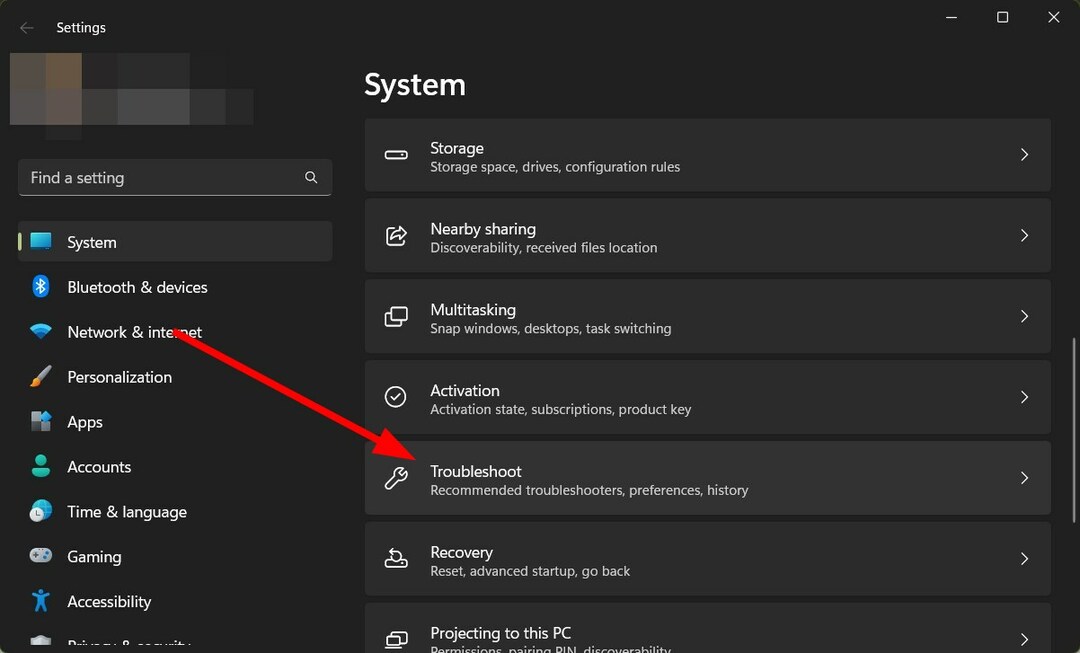
- Klik op Andere probleemoplossers.

- Scroll naar beneden en druk op de Loop knop voor Video afspelen.
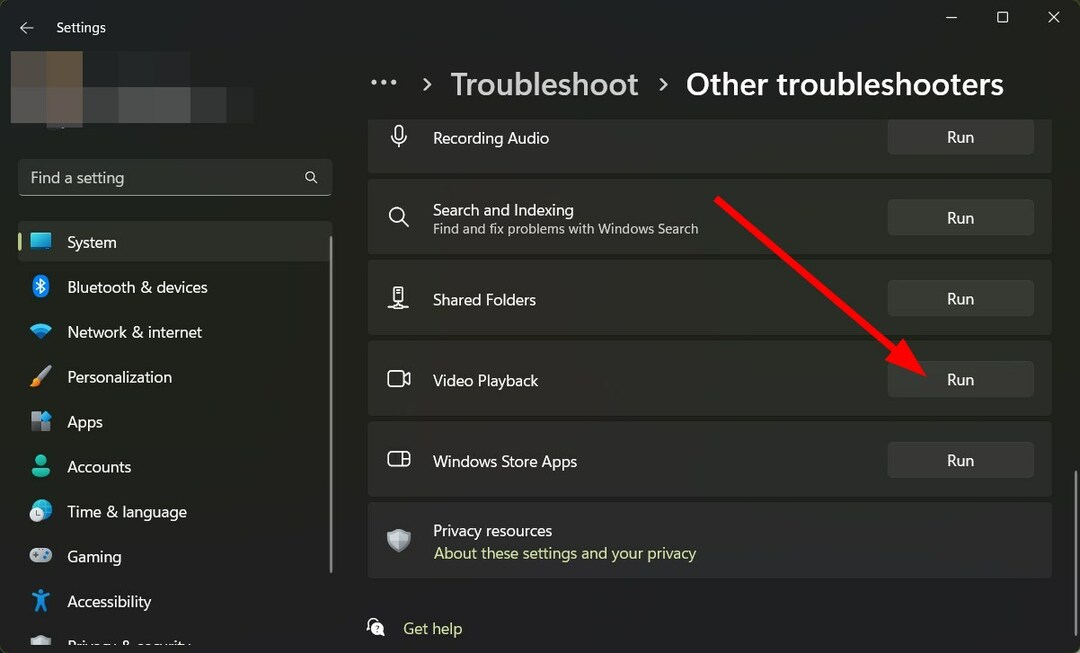
- De probleemoplosser start het proces en vraagt u oplossingen toe te passen om de fout op te lossen.
Expert-tip:
GESPONSORD
Sommige pc-problemen zijn moeilijk aan te pakken, vooral als het gaat om beschadigde opslagplaatsen of ontbrekende Windows-bestanden. Als u problemen ondervindt bij het oplossen van een fout, is uw systeem mogelijk gedeeltelijk defect.
We raden aan Restoro te installeren, een tool die uw machine scant en identificeert wat de fout is.
Klik hier downloaden en beginnen met repareren.
Windows wordt geleverd met een ingebouwde probleemoplosser waarmee u de meeste veelvoorkomende fouten en storingen op uw pc kunt oplossen.
U kunt de bovenstaande stappen volgen en de probleemoplosser uitvoeren om het probleem met Windows Media Player op te lossen.
2. Registreer de DLL opnieuw
- Open de Begin menu.
- Zoek naar de opdrachtprompt en voer het uit als een beheerder.
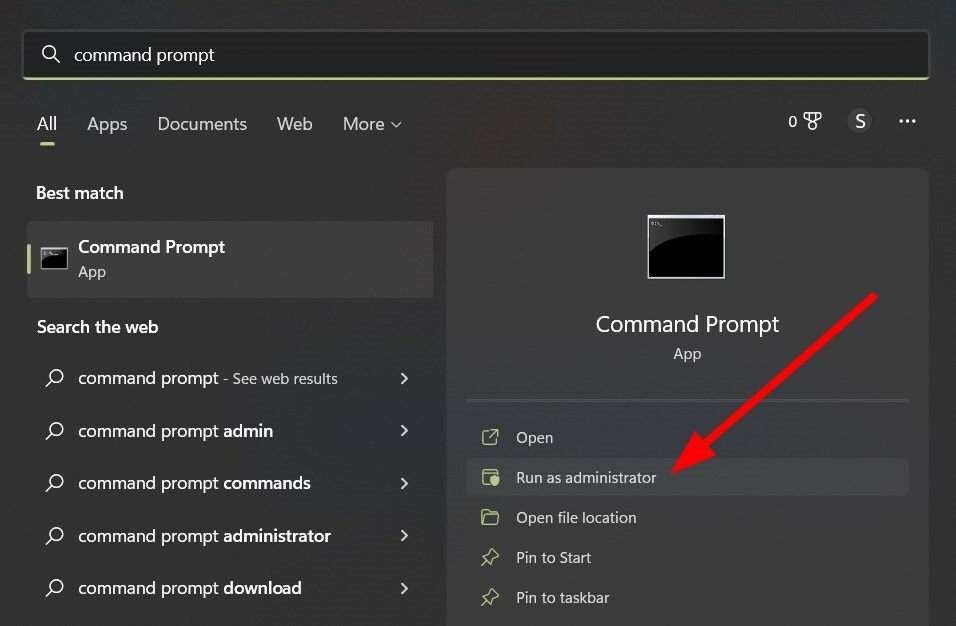
- Typ de onderstaande opdrachten en druk op Binnenkomen na elke.
regsvr32 vbscript.dllregsvr32 wmp.dllregsvr32 jscript.dll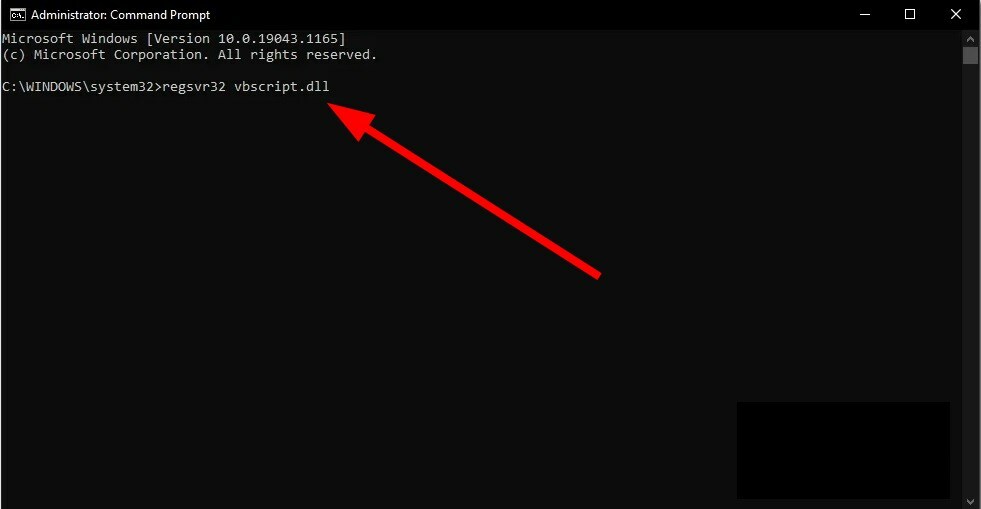
- Open de Windows Media Player en kijk of dit het probleem oplost of niet.
Als de Windows Media Player-geassocieerde DLL-bestanden ontbreken, dan kom je meerdere zaken tegen. In dat geval raden we u aan de bovenstaande stappen te volgen en de DLL-bestanden opnieuw te registreren en te controleren of dit het probleem oplost of niet.
- Oplossing: BEDaisy.sys blauw scherm bij het starten van games
- Oplossing: Windows Movie Maker toont geen video
- Geen toepasselijke app-licenties gevonden: 5 manieren om deze fout te verhelpen
- BrYNSvc.exe: wat is het en hoe de fouten te herstellen
- 0xe0000024 bdf5h OneNote-synchronisatiefout: hoe dit te verhelpen
- Open de Begin menu.
- Type Windows-onderdelen in-of uitschakelen En open Het.

- Uitbreiden Media-functies.

- Haal het vinkje weg voor Windows Media Speler.

- Klik op Ja in de prompt die verschijnt.
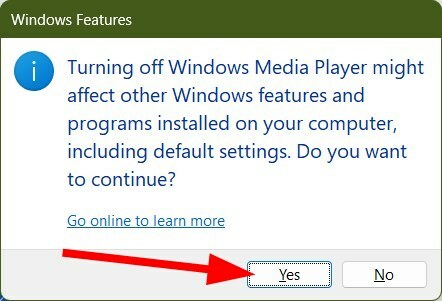
- Klik OK om het van uw pc te verwijderen.
- Herstarten uw pc.
- Nadat de computer opnieuw is opgestart, volgt u de stappen opnieuw en deze keer rekening de Windows Media Player-box om het op uw pc te installeren.
- Nadat de installatie is voltooid, kunt u deze openen en kijken of hiermee de fout is opgelost of niet.
- Klik met de rechtermuisknop op de Begin menu en selecteer Taakbeheer. U kunt het ook openen door op te drukken Ctrl + Verschuiving + Esc toetsen.
- Onder de tabblad Processen, zoek de Windows Media Player-proces.
- Selecteer de Windows Media Player-proces en raak de Einde taak knop.
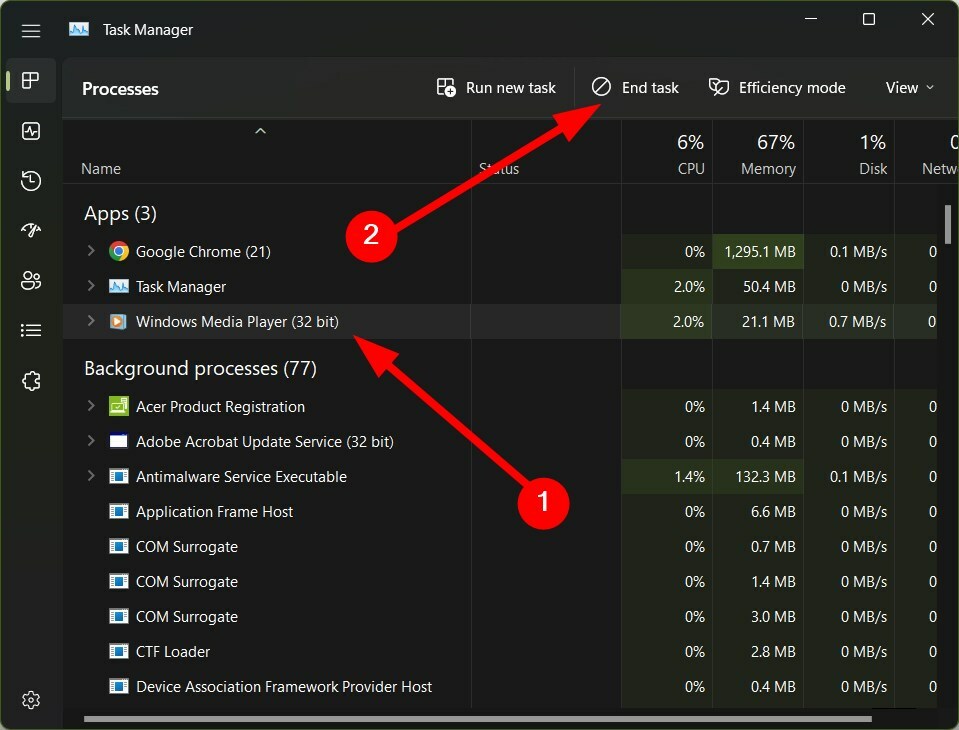
- Open de Windows Media Player opnieuw en controleer of dit het probleem oplost of niet.
- druk op Winnen + R om de te openen Loop dialoog.
- Typ de onderstaande opdracht en druk op Binnenkomen.
%LOCALAPPDATA%\Microsoft\Mediaspeler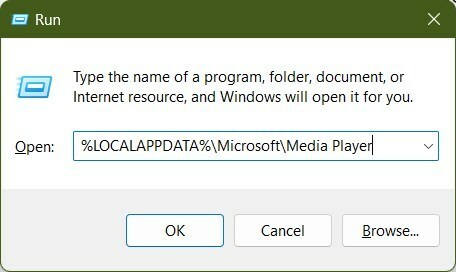
- druk op Ctrl + A om alle bestanden in de map te selecteren.
- Druk op de Verwijderen knop op uw toetsenbord om alle bestanden te verwijderen. U kunt ook met de rechtermuisknop op een bestand klikken nadat u ze allemaal hebt geselecteerd en selecteren Verwijderen vanuit het contextmenu.

- Herstarten de Windows Media Player en controleer of het probleem hiermee is opgelost of niet.
Verschillende gebruikers hebben gesuggereerd dat het wissen van de Windows Media Player-bibliotheek hen heeft geholpen het probleem met Windows Media Player op hun pc te verhelpen.
Windows Media Player kan niet worden geopend, is niet het enige probleem dat u op uw pc tegenkomt. U kunt onze gids raadplegen over hoe u dit kunt doen repareer Windows Media Player als niet meer werkende fout.
Als de albumhoes op de mediaspeler niet verandert, hebben we een gids met enkele van de beste oplossingen repareer de Windows Media Player kan albumhoezen niet wijzigen.
Laat ons in de reacties hieronder weten welke van de bovenstaande oplossingen heeft opgelost dat de Windows Media Player geen fout op uw pc opent.
Nog steeds problemen? Repareer ze met deze tool:
GESPONSORD
Als de bovenstaande adviezen uw probleem niet hebben opgelost, kan uw pc diepere Windows-problemen ondervinden. Wij adviseren het downloaden van deze pc-reparatietool (beoordeeld als Geweldig op TrustPilot.com) om ze gemakkelijk aan te pakken. Na de installatie klikt u eenvoudig op de Start scan knop en druk vervolgens op Alles herstellen.
![Muziek-/videofout 0xc00d36c4 op Windows 10 [Volledige oplossing]](/f/c6fc2d5b1d69c89b1e6b56577afa889d.jpg?width=300&height=460)
![Fai.music.metaservices is niet beschikbaar voor gebruikers van Windows 7 [HIER IS WAAROM]](/f/d3ed88d0d753b53807fe5518a3835d9b.jpg?width=300&height=460)